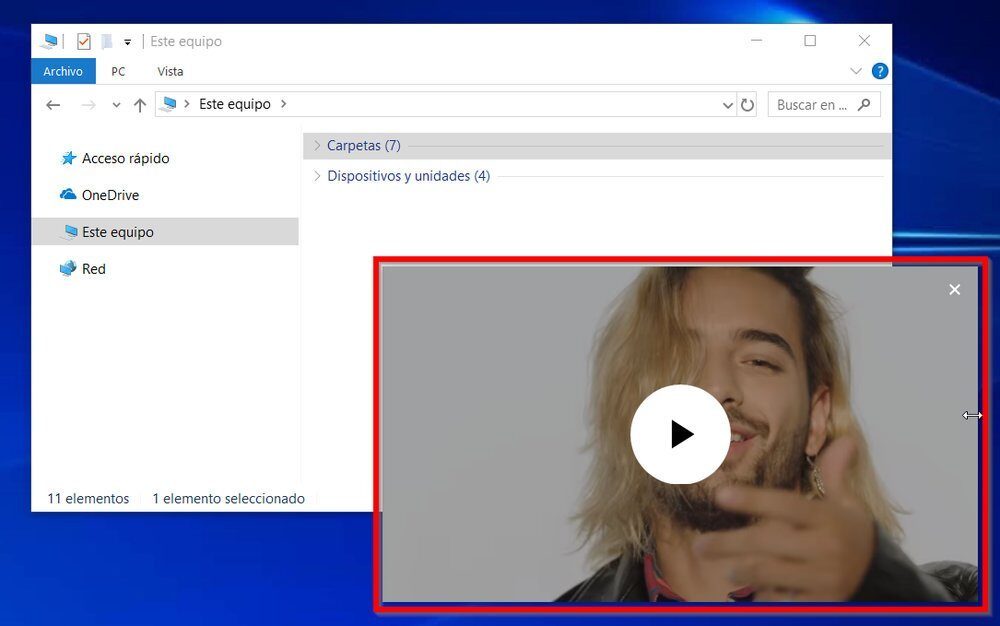
Vuoi guardare i video di Youtube mentre lavori sul tuo computer?? Qui vedremo come ridurre a icona qualsiasi video di Youtube sul tuo PC o Mac in modo da poter lavorare sul tuo computer mentre guardi un video.
In precedenza, questo era fattibile solo tramite alcune estensioni per Chrome e Firefox. Nonostante questo, da Chrome 70, non è più necessario utilizzare app di terze parti per guardare i video di Youtube su piccoli schermi.
Questo può essere molto utile per, come esempio, guarda un tutorial mentre lo esegui passo dopo passo sul tuo computer o per guardare e ascoltare il concerto della tua band preferita mentre continui con i tuoi compiti.
Come ridurre a icona un video di Youtube su PC e Mac
Il modo più semplice per minimizzare qualsiasi video solo all'interno della pagina Youtube, si tratta di fare clic sul pulsante “lettore di miniature”.
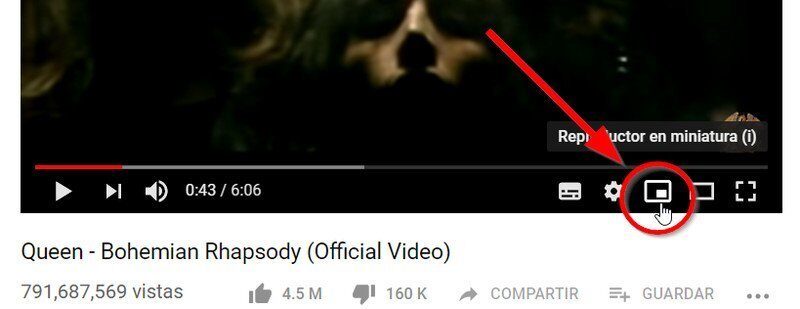
Il problema è che appena esci dalla pagina, apri un'altra scheda o riduci a icona il browser, non vedrai mai più questo piccolo giocatore.
Nonostante questo, Grazie al nuova funzionalità inclusa nel motore di ricerca Google Chrome 70, potrai guardare i video di YouTube in una piccola finestra che si sovrappone a qualsiasi altra.
Come ridurre a icona un video di YouTube senza programmi?
- In Chrome, fare fare doppio clic con il tasto destro del mouse sul lettore (Il menu Youtube apparirà per primo, poi il menu Chrome).
- Selezionare l'opzione “foto nella foto”.
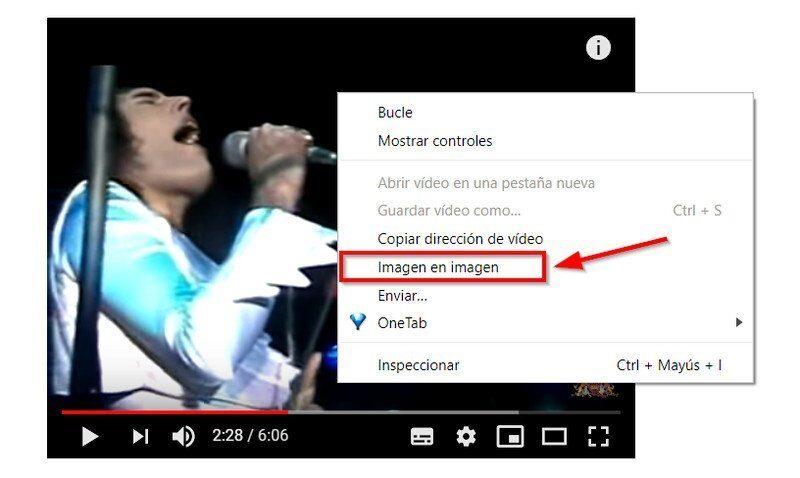
Ora vedrai che il lettore viene visualizzato in una piccola finestra mobile che può essere trascinata su qualsiasi applicazione.
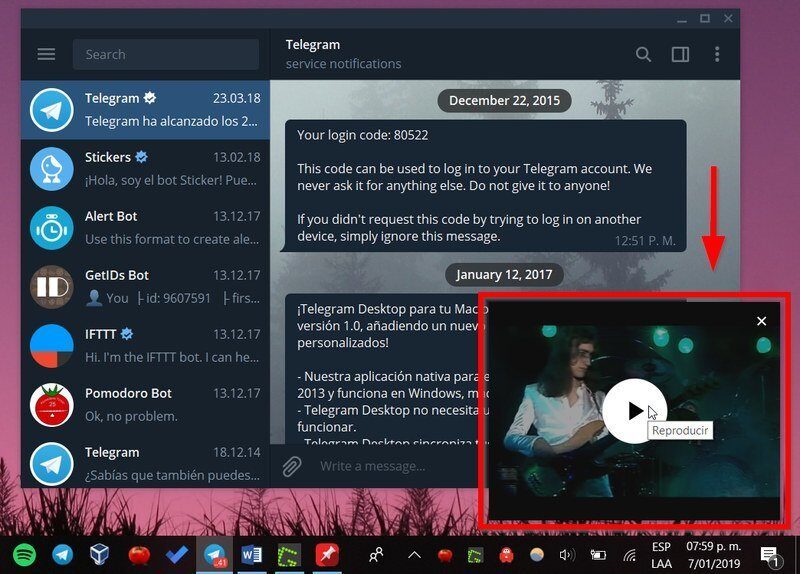
Nonostante questo, questo player ti permette solo di mettere in pausa e fermare il video, così come ridimensionare. Se vuoi più opzioni, puoi usare le seguenti estensioni.
Come guardare i video di Youtube in un mini player in Chrome e Firefox?
Per avere più opzioni come avanti e indietro, visualizza i sottotitoli e altre funzionalità del player di YouTube, puoi utilizzare le seguenti estensioni del browser:
L'unico problema è che alcuni video, come i musical, non può essere riprodotto su questo mini player.
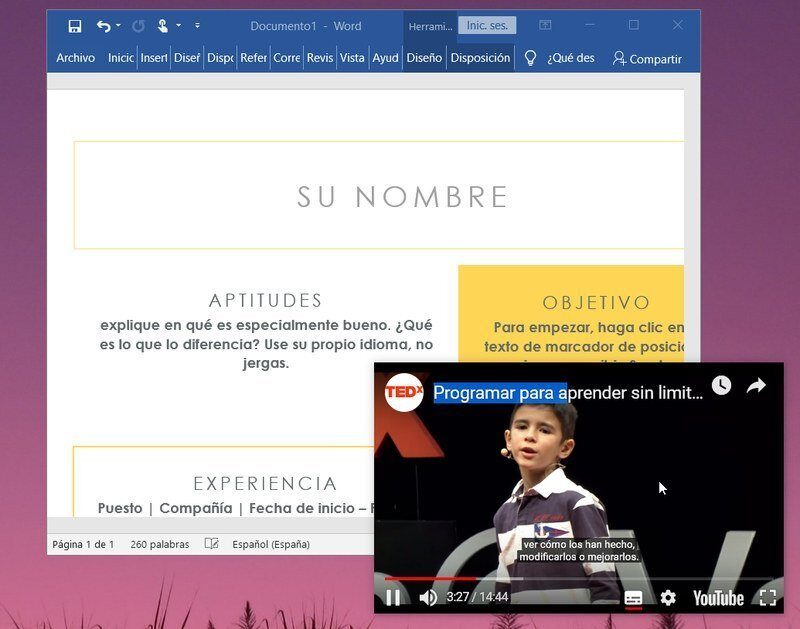
Come potete vedere, è così facile guardare qualsiasi video di YouTube mentre usi altri programmi sul tuo computer.




